目录
Trojan是一种新型的科学上网工具,近期受到很多用户的欢迎。Trojan直译过来就是特洛伊木马的意思,作者起这个名字,就隐约暗示了这款工具的伪装欺骗功能。
Trojan可以将科学上网流量,伪装为HTTPS网页浏览。相比Shadowsocks/SSR/V2ray等其它工具,Trojan因为有真实的网页做为掩护,因此伪装效果更好,更不容易被封锁。从这一点来说,Trojan与V2ray的WS+TLS模式非常相似,两者的使用效果也很接近。
Trojan Github官方页面:https://github.com/trojan-gfw/trojan
Trojan科学上网的实现原理:
用户分别在服务器和本地设备搭建好Trojan后,Trojan和伪装网站,共同使用443端口。
- 用户通过Trojan客户端访问443端口时,会被服务器识别为科学上网流量,自动使用代理功能。
- 其它人直接访问服务器80/443端口时,会被服务器识别为网页请求,直接展示伪装网站。
通过以上伪装及分流,就可以让GFW防火墙认为我们在访问真实的网站,从而避开封锁和限速,提升科学上网的速度和稳定性。
Trojan的优点:
- 使用TLS协议加密,安全性有保证。
- 使用真实网站伪装流量,不容易被封锁。
- 由于被认为是网站流量,基本不会被QOS限速,科学上网速度更快、更稳定。
- 由于Trojan的开发目的很明确,所以参数更少,配置更简单。
- 目前使用人数相对较少,更不容易被墙针对。
Trojan的不足:
- 出于实现原理,Troian的搭建,需要购买一个域名指向伪装网站。
解决办法:可以在国外域名网站购买,比如namesilo、godaddy等,支持支付宝付款,买一个最便宜的后缀就可以了。如果在国内网站购买域名,需要实名认证,相对比较繁琐。
- 需要在VPS服务器建立一个伪装网站并申请SSL证书。
解决办法:这一点很好解决,本文介绍的一键脚本会自动完成。
以上两点不足,其实并不算缺点,而是实现Trojan伪装效果的必备途径。相对Trojan的优点来说,不足之处可以接受,也很好克服,就是一个域名的事。
准备
1. 在搭建之前你需要一台国外服务器! 建议选择Debain 9 及以上,或者Ubuntu 16 及以上、又或者CentOS 7 及以上。为什么需要一台服务器请参考这里。如何选择优质的服务器请参考什么是VPS?应该如何选择?
2. 服务器购买之后 需要通过SSH客户端连接服务器,以便操作你购买的远程服务器 Windows系统请参考 Bitvise连接Linux服务器教程,mac用户请参考 Mac电脑连接Linux教程
3.购买一个便宜的域名,在后台设置DNS,将域名指向你的VPS服务器IP。购买合适的域名请参考适合国人的域名注册商推荐。 我推荐直接购买namesilo
域名购买可以参考上文介绍的域名网站,购买成功后在设置DNS时,可以设置将根域名指向服务器IP(解析域名请参考解析namesilo域名教程),也可以设置二级域名。
比如域名是abc.com,那么可以随意设置 abc.com 或者 www.abc.com 又或者 ab.abc.com,以上三种形式都可以。
4.如果你觉得搭建流程太麻烦,可以考虑Justmysocks的代理服务,可以免去搭建流程,速度和性价比也不错。just-my-socks购买和使用教程
Trojan一键安装脚本使用教程
本文介绍的Trojan一键安装脚本,来自atrandys 版本的分解,由于atrandys 脚本申请证书出了问题,特意拆解进行,在此表示感谢。Trojan 一键脚本(atrandys版)
本一键脚本特点:
- 全自动配置伪装网站,网站位于/usr/share/nginx/html/目录,可自行修改替换。
- 全自动申请配置SSL证书用于https网站,使用的是let’s encrypt证书。
- SSL证书到期前会自动续期,免维护。
- 自动配置开放80、443端口。
- 自动配置好Trojan客户端文件及参数,下载即可使用。
- 暂不支持Cloudflare等CDN服务,建议不要使用CDN。
安装环境:
- 架构:KVM、OpenVZ(OVZ)
- 系统:CentOS 7+ 、Debian 9+ 、 Ubuntu 16+
Trojan一键安装脚本安装流程
1.安装 wget 依赖包
yum -y install wget ##ContOS Yum 安装 wget apt-get install wget ##Debian Ubuntu 安装 wget
2.执行安装脚本,此脚本执行安装Nginx 和伪装网站的源码,和安装最新版Trojan
wget -N --no-check-certificate "https://raw.githubusercontent.com/V2RaySSR/Trojansh/master/trojan1.sh" && chmod +x trojan1.sh && ./trojan1.sh
3,按回车键进行

4.输入你准备好的域名,注意域名一定要解析到搭建的服务器ip
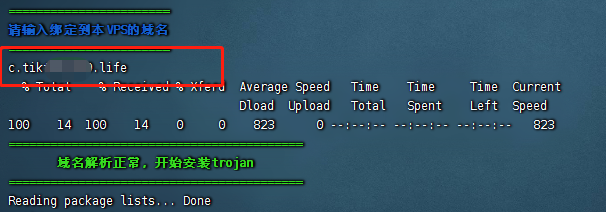
5.按回车键进行下一步

6.出现如下图 表示 Nginx 和伪装网站的源码和最新版Trojan 安装成功
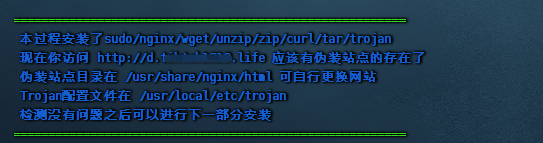
7.接下来申请ssh证书,因为 atrandys 原本的一件脚本申请证书环节无法成功,所以我们只能分解申请的过程,使用acme.sh来申请。
(1)先关闭nginx ,因为nginx占用了申请证书需要的80端口。
nginx -s stop
(2)放开 80端口
iptables -I INPUT -p tcp --dport 80 -j ACCEPT
(3)安装socat 脚本依赖
# debian/ubuntu apt-get install socat # centos/redhat yum install -y socat
(4)申请ssh证书
wget -N --no-check-certificate "https://raw.githubusercontent.com/V2RaySSR/Trojansh/master/trojan2.sh" && chmod +x trojan2.sh && ./trojan2.sh
如图表示证书申请成功

(5)开启443端口
iptables -I INPUT -p tcp --dport 443 -j ACCEPT
(6)启动nginx
sudo systemctl restart nginx
8.自动配置https
wget -N --no-check-certificate "https://raw.githubusercontent.com/V2RaySSR/Trojansh/master/trojan3.sh" && chmod +x trojan3.sh && ./trojan3.sh
出现如图表示成功,这个是你的节点信息请记录下来,配置客户端的时候需要用到
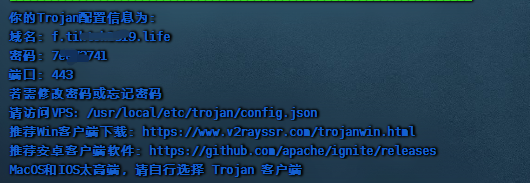
配置客户端
支持Trojan协议的客户端非常多!具体请看trojan客户端大全
我建议直接使用v2rayN。配置非常简单:
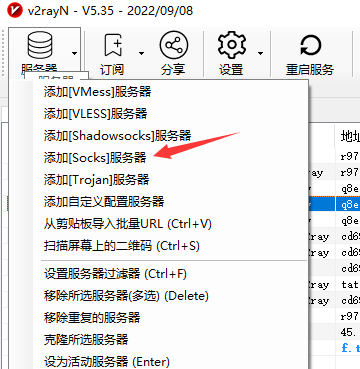
添加服务器信息如图
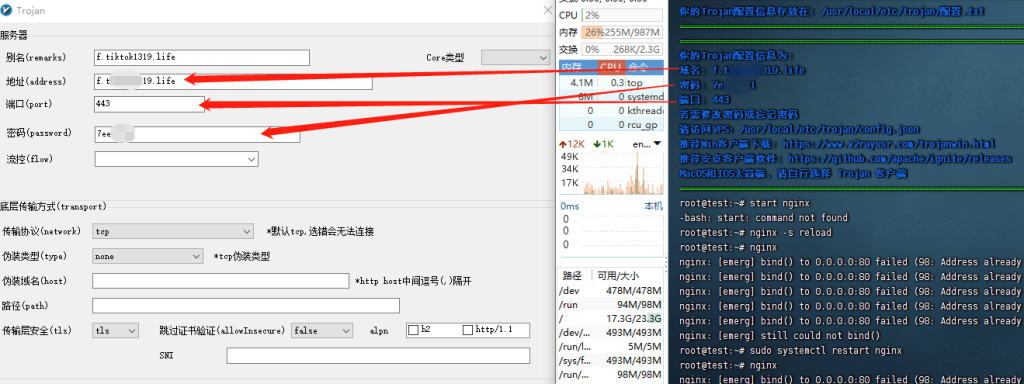
配置完成后 设置为上网服务器
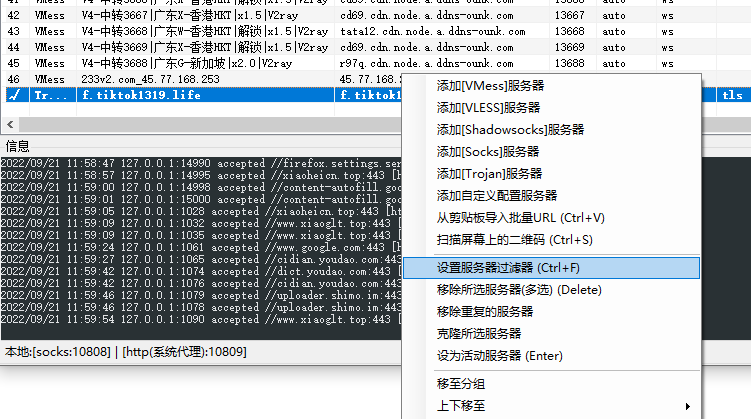
开启代理就可以了上外网了
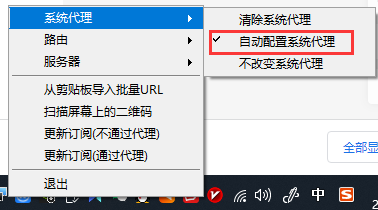
更多客户端配置教程请参考:
BBR加速
其他一件脚本
除了SSR以外,还有其它一些常用的代理工具,比如Shadowsocks/V2ray/Trojan/WireGuard等,可以作为SSR的备用选择。
具体搭建流程可以参考:
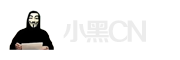

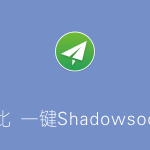
I was very pleased to uncover this great site. I need to to thank you for ones time for this fantastic read!! I definitely appreciated every bit of it and I have you bookmarked to look at new information on your blog.
I was very pleased to uncover this great site. I need to to thank you for ones time for this fantastic read!! I definitely appreciated every bit of it and I have you bookmarked to look at new information on your blog.
I was very pleased to uncover this great site. I need to to thank you for ones time for this fantastic read!! I definitely appreciated every bit of it and I have you bookmarked to look at new information on your blog.